开机后,设备无法正常启动
● 输入电源不正确。
● 开关电源线接触不好。
● 开关电源损坏。
● 程序升级错误。
● 硬盘损坏或硬盘线问题。
● 希捷DB35.1,DB35.2,SV35,迈拓17代硬盘等新系列硬盘,存在设备兼容性问题,升级新程序可以解决。
● 前面板故障。
● 设备主板损坏。
设备启动几分钟后会自动重启或经常死机 ● 输入电压不稳定或过低。
● 硬盘跳线不正确。
● 硬盘有坏道或硬盘线坏。
● 开关电源功率不够。
● 前端视频信号不稳定。
● 散热不良,灰尘太多,机器运行环境太恶劣。
● 设备硬件故障。
启动后找不到硬盘
● 硬盘电源线没接。
● 硬盘电缆线坏。
● 硬盘跳线错误。
● 硬盘损坏。
● 主板SATA口坏。
单路、多路、全部视频无输出
● 程序不匹配,重新升级正确的程序。
● 图像亮度都变成0,恢复默认设置。
● 设置了通道保护(或屏幕保护)。
● 设备硬件故障。
本地回放查询不到录像
● 硬盘数据线或跳线错误。
● 硬盘坏。
● 升级了与原程序文件系统不同的程序。
● 想查询的录像已经被覆盖。
● 录像没有打开。
本地查询录像花屏
● 程序数据读取出错,码流显示很小,回放时满屏马赛克,一般机器关机重启后正常。
● 硬盘数据线和硬盘跳线错误。
● 硬盘故障。
● 机器硬件故障。
时间显示不对
● 设置错误。
● 电池接触不良或电压偏低。
● 晶振不良。
设备无法控制云台
● 前端云台故障。
● 云台解码器设置、连线、安装不正确。
● 接线不正确。
● 设备云台设置不正确。
● 云台解码器和设备协议不匹配。
● 云台解码器和设备地址不匹配。
● 接多个解码器时,云台解码器AB线最远端需要加120欧电阻来消除反射和阻抗匹配,否则会造成云台控制不稳定。
● 距离过远。
客户端或者WEB不能登录
● 客户端无法安装或无法正常显示,操作系统版本过低。
● Active X控件被阻止。
● 没有安装Directx图形加速引擎,升级显卡驱动。
● 网络连接故障。
● 网络设置问题。
● 用户名和密码不正确。
● 客户端版本与设备程序版本不匹配。
网络预览画面及录像文件回放时有马赛克或没有图像
● 网络通畅性不好。
● 客户机资源限制。
● 所登录的用户没有预览权限。
网络连接不稳定
● 网络不稳定。
● IP地址冲突。
● MAC地址冲突。
● 计算机或设备网卡不好。
刻录/USB备份出错
● 刻录机与硬盘挂在同一条数据线上。
● 数据量太大CPU占用资源太大,请停止录像再备份。
● 数据量超过备份设备容量,会导致刻录出错。
● 备份设备不兼容。
● 备份设备损坏。
键盘无法控制设备
● 设备串口设置不正确。
● 地址不正确。
● 接多个转换器时,供电不足,需给各转换器供电。
● 传输距离太远。
报警信号无法撤防
● 报警设置不正确。
● 手动打开了报警输出。
● 输入设备故障或连接不正确。
● 个别版本程序问题,升级程序可以解决。
报警不起作用
● 报警设置不正确。
● 报警连线不正确。
● 报警输入信号不正确。
● 一个报警设备同时接入2个回路。
录像存储时间不够 ● 前端摄像机质量差、镜头太脏、逆光安装、光圈镜头没有调好等引起码流比较大。
● 硬盘容量不够。
● 硬盘损坏。
下载文件无法播放
● 没有安装播放器。
● 没有安装Directx图形加速引擎或者版本过低。
● 转成AVI格式后的文件用MEDIA PLAYER播放,电脑中没有安装Div X503Bundle.exe插件。
● Winxp操作系统需要安装插件DivX503Bundle.exe和ffdsho-2004 1012.exe。
无图像,黑屏
● 远程设备的IP是否正确。
● 远程设备的端口号是否正确。
● 远程设备的用户名/密码是否正确。
● 远程设备的网络连接是否正常。
显示界面不全
确认当前分辨率,检查显示器所能支持的分辨率。如果分辨率是1920×1080,则显示器的分辨率需要支持1920×1080分辨率。
显示器HDMI无输出
● 确认显示器是否工作在HDMI模式下。
● 确认HDMI连接线是否有问题。
客户端多路预览图像卡
● 确认网络带宽,多路预览网络带宽要求较高,需要百兆以上。
● 确认PC性能,多路解码对PC的性能有一定要求,需要解16路的PC一般配置:CPU四核,内存2G以上,独立显卡,显存256M以上。
IPC无法接入
● 确认电源已接入。
● 确认IPC网络通畅且正常连接。
● 确认IPC程序和存储设备兼容。
● 确认IPC已完全启动。
● 确认IPC的黑名单无问题。
● 确认IPC没有被接入太多,导致传不出图像。
● 对于第三方IPC,确认IPC的端口号和时区和设备一致。
● 确认当前网络环境稳定。
显示分辨率改为1080P后,显示器无法支持
先关机,再重新开机,在开机的同时按下Fn键,5秒之后松掉,设备即会恢复到默认的分辨率。
登录后在WEB界面找不到添加远程设备界面。
清除WEB控件后重新加载。
设置有IP及网关,通过路由器可以访问外网,但重启后就无法访问
重启后设备是否能PING通网关,若不能则通过telnet进去,使用ifconfig -a命令,查看设备的IP地址。发现重启后掩码及网关均变掉了。重新升级程序测试。
接VGA显示器,多分割的情况下显示主码流还是辅码流
● 32路设备,9分割或16分割显示辅码流。
● 4/8/16路设备,不管任何分割,全部显示主码流。




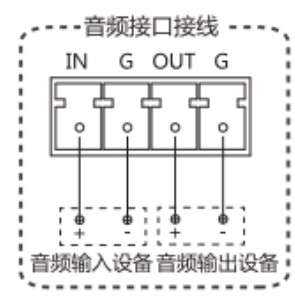
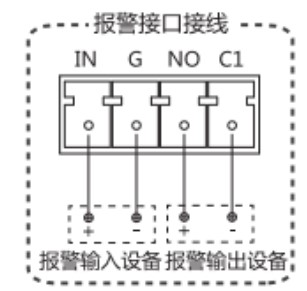
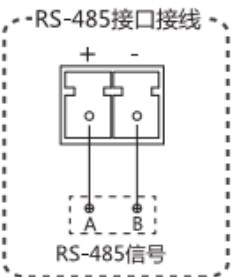

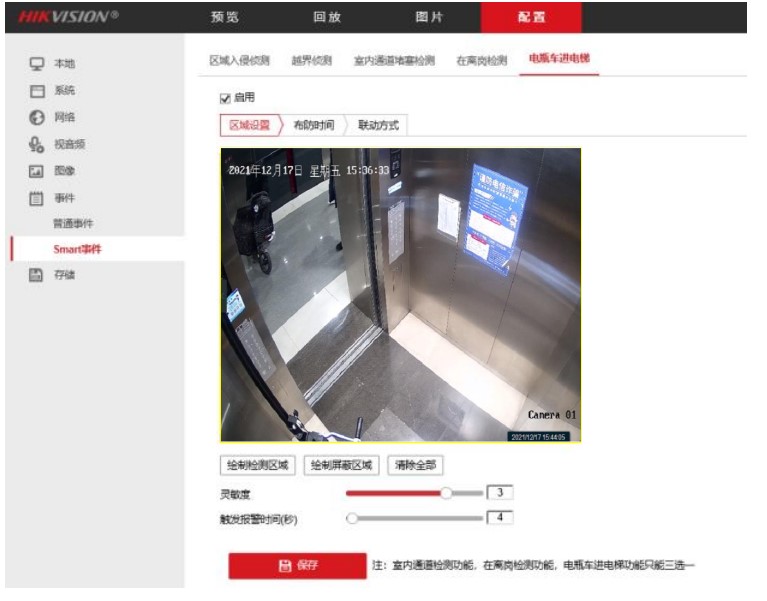
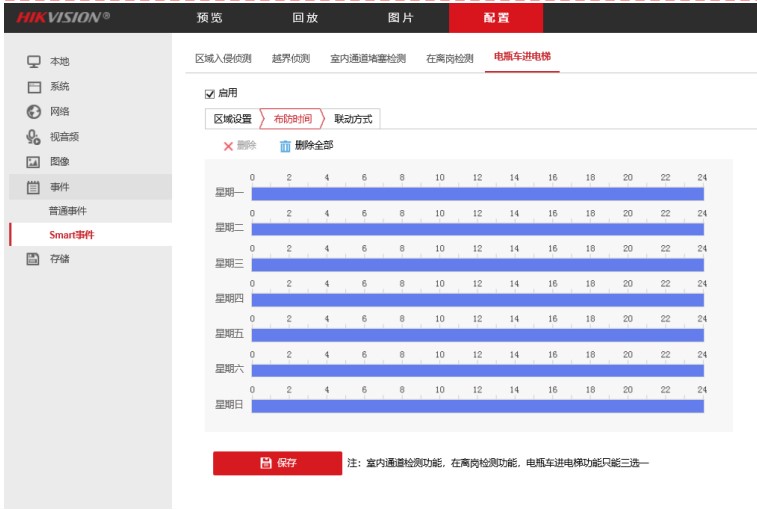
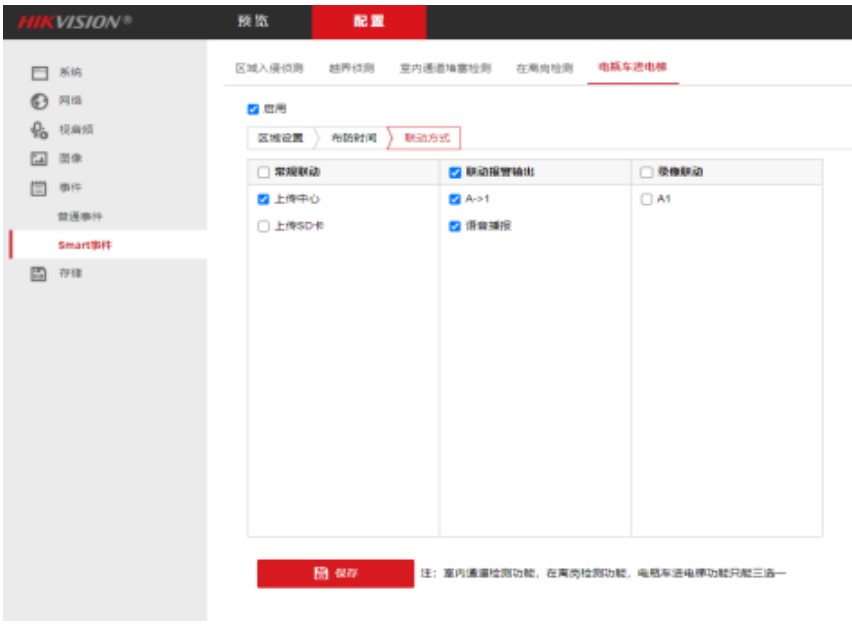
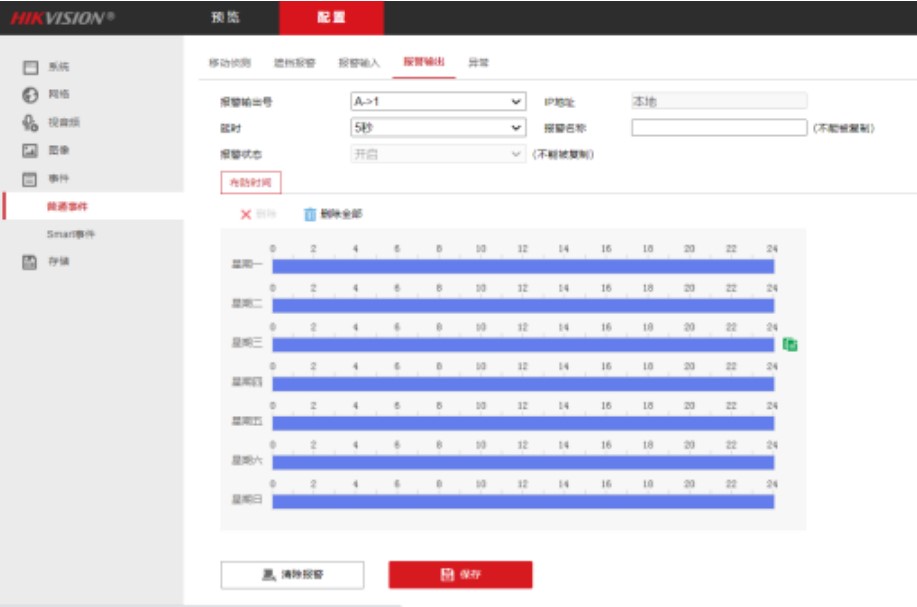

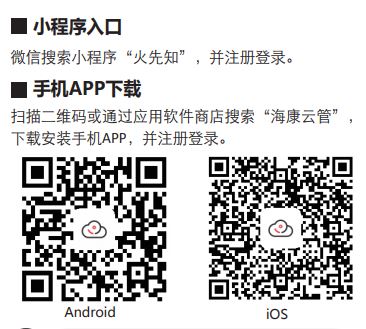
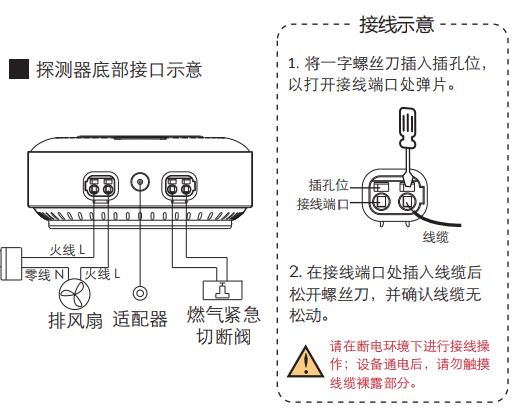

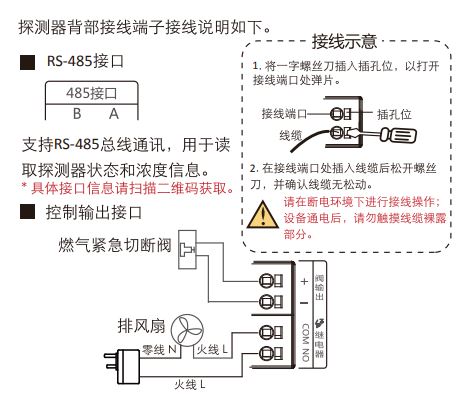

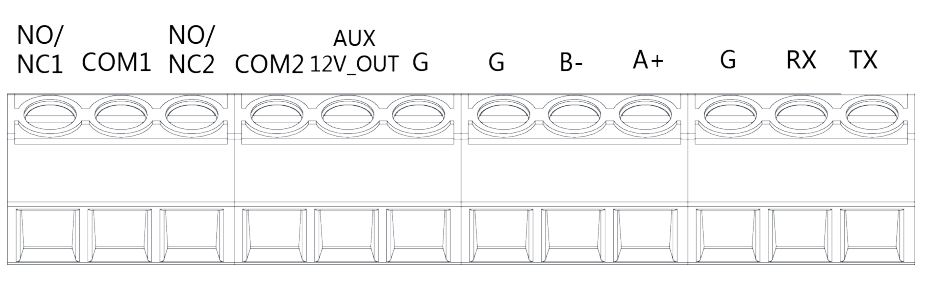




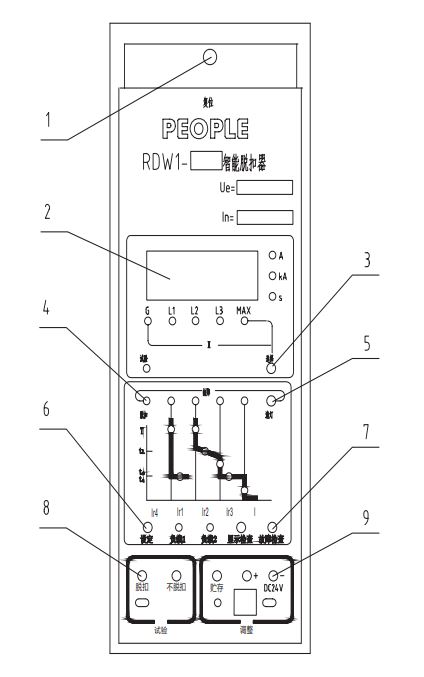
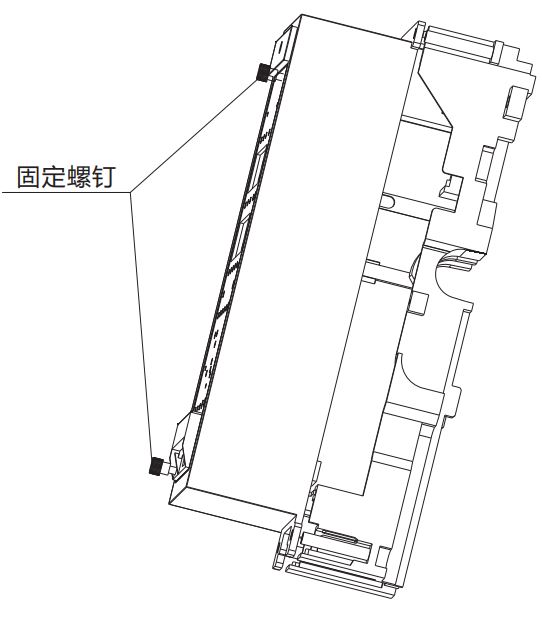 1、打开面罩左侧透明盖板;
1、打开面罩左侧透明盖板;